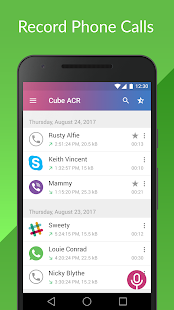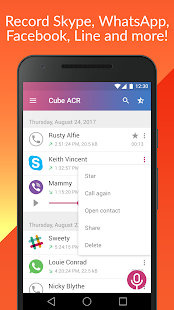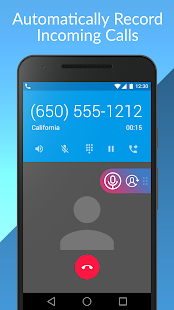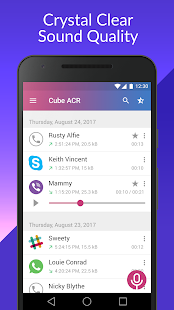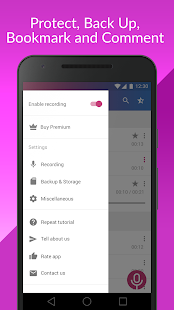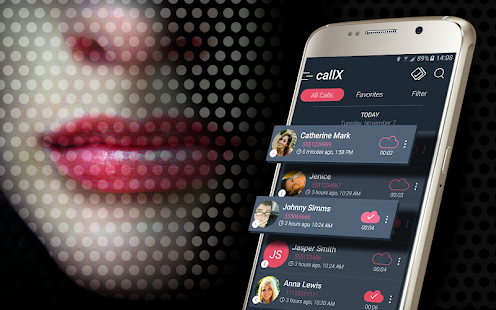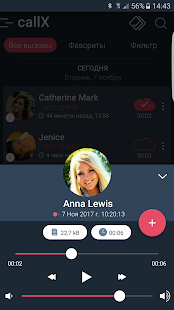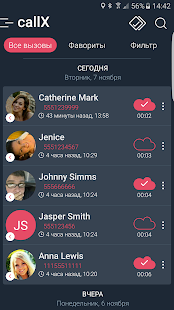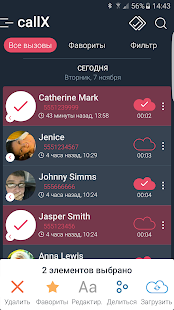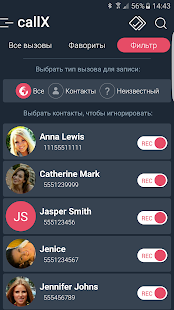Как Записать Телефонный Разговор на Android и iOS
Как записывать телефонные разговоры на iOS
Apple всегда уделяла самое пристальное внимание конфиденциальности своих пользователей. Именно поэтому компания начала шифровать сообщения и видеозвонки, обрабатывать маршруты разделённым образом и даже хотела зашифровать iCloud, чтобы никто посторонний не смог получить доступ к облаку. Поэтому нет ничего удивительного в том, что для iOS отсутствуют приложения для записи телефонных разговоров в том виде, в котором они существуют на Android. Тем не менее, если вам сильно надо записать звонок с выбранным абонентом, способы сделать это всё-таки есть.

Хотите записать звонок на iOS? Нет никаких проблем. Ну, почти
Несмотря на то что в App Store и правда нет приложений с кнопкой «Записать», по нажатию на которую начнётся запись телефонного разговора, разработчики нашли выход из сложившейся ситуации, сделав ставку на аудио-конференции. То есть для того, чтобы записать звонок, необходимо установить связь не только с абонентом, но и подключить специального бота. Именно он будет в качестве третьего собеседника слушать, о чём говорят двое, и записывать всё, что они произносят. Затем эти записи сохраняются в приложении, где их можно прослушать.
Приложения для записи звонков на iPhone
А вот таких приложений в App Store действительно много и большинство из них – платные. Поэтому, если уж платить за что-то, то только за то, чему можно доверять. Какое-то время назад мы обозревали приложение от российских разработчиков Callina (скачать), которое предназначается для записи телефонных разговоров и работает именно в режиме аудио-конференций. Оно позволяет купить 15 минут за 149 рублей, 50 минут за 399 рублей, 100 минут за 599 рублей либо безлимит на год за 1150 рублей.
Как записать разговор на iOS
- Чтобы записать исходящий звонок, нужно открыть приложение Callina и нажать на кнопку «Начать запись»;

Неудобство такого способа записи звонков состоит в том, что для этого нужно звонить из самого приложения
- После этого будет установлено соединение с одним из сервисных номеров для записи звонка;
- На экране нажмите кнопку «Добавить» и добавьте к беседе пользователя, которому хотите позвонить;

Записывать звонки на iOS не только неудобно, но и дорого
- После того как он возьмёт трубку, нажмите «Объединить», чтобы создать аудио-конференцию и начать запись.
Записать входящий звонок не менее просто.
Как записать входящий звонок на iOS
- Для этого ответьте на входящий звонок и нажмите кнопку «Добавить», выбрав сервисный номер из записной книги;
- Нажмите «Объединить» для создания аудио-конференции и начала записи»;
- После завершения звонка откройте Callina и прослушайте все записанные телефонные разговоры.
Как на iOS научить приложение всегда запрашивать доступ к местоположению
Недостатки записи разговоров на iOS
Во-первых, переход в режим аудио-конференции требует времени, что будет особенно заметно при попытке записи входящих разговоров. Ведь одно дело, когда ваш собеседник готов к этому и может подождать, пока вы всё настроите, и совершенно другое, когда он не подозревает, что его будут записывать.
Во-вторых, абонент, которого вы записываете, сможет увидеть, что в вашей беседе участвует кто-то посторонний. Да, для этого придётся оторвать телефон от уха и посмотреть на экран, но, так или иначе, возможность заметить подвох у него будет.
В-третьих, это платно и довольно дорого, что может отразиться на вашем кошельке, если вы предпочитаете записывать все свои разговоры. Понятное дело, что разработчикам приходится обслуживать VoIP-телефонию, которая занимается записью, но тем не менее.
Как записывать звонки на Тинькофф Мобайл
Впрочем, у абонентов «Тинькофф Мобайл» есть возможность записывать своих собеседников по тому же принципу совершенно бесплатно. Для этого достаточно зайти в приложение и активировать услугу «Запись звонков».
- Если вы захотите записать кого-то, сначала позвоните на номер 333;
- Нажмите «Добавить» и наберите номер нужного вам абонента;

Тинькофф Мобайл позволяет бесплатно записывать звонки. Но только своим абонентам
- Нажмите «Объединить» для создания аудио-конференции;
- В случае необходимости записать входящий звонок, сначала примите его, а затем позвоните на сервисный номер 333, который добавьте ко звонку, как описано выше;
- Чтобы найти запись, зайдите в приложение – «События» — «Звонки» и прослушайте записанный разговор.
Можно записать звонок в WhatsApp на iOS
Так, с телефонными звонками разобрались. А как быть с разговорами по WhatsApp, Telegram или Viber? Практика показывает, что очень многие хотели бы иметь возможность записывать их на своём iPhone, тем более что на Android такая функция есть. Однако из-за особенностей iOS и из-за того, что Callina и другие похожие приложения работают исключительно в формате аудио-конференций, записывать звонки, совершаемые через мессенджеры, без дополнительного оборудования будет невозможно. Единственный вариант – взять другое устройство, включить громкую связь и записать разговор на диктофон.
Зачем нужно записывать звонки? Ну, если вы ищете такой способ, думаю, что для себя ответ на этот вопрос вы уже нашли. Одни стремятся сделать это просто из любопытства, другие – из опасений угроз или чего-то подобного, а третьи – чтобы таким образом зафиксировать передачу долга или обязательство что-либо выполнить. Правда, учитывайте, что в уголовных делах, если вы записываете звонок для этой цели, суд вашу запись всё равно не примет, поскольку это будет считаться доказательством, добытым незаконным путём.
Как записать телефонный разговор на iPhone и Android-смартфон
С этими программами важные беседы останутся в памяти устройства.
Как записать разговор на Android-смартфон
Перечисленные ниже программы умеют автоматически записывать звонки, причём без подключения к интернету. Вам нужно только скачать, настроить и периодически чистить одно из таких приложений от старых аудиозаписей. Но если захотите, сможете записывать только избранные разговоры вручную.
1. Cube Call Recorder ACR
Помимо обычных звонков по сотовой связи, это приложение умеет записывать голосовые беседы практически в любых интернет-звонилках вроде Skype, Telegram, WhatsApp, Facebook Messenger и Viber. Но эту функцию поддерживают не все смартфоны — установите программу, чтобы проверить её на своём.
По умолчанию Cube Call Recorder ACR записывает все беседы, но вы можете добавить выбранные номера в список исключений, чтобы программа их игнорировала.
Приложение бесплатно и не содержит рекламы. Купив платную версию, вы разблокируете несколько премиум-функций вроде установки ПИН-кода на доступ к записанным разговорам и выделения частей записи при встряхивании устройства.

2. «Запись звонков»
С помощью этой программы можно автоматически записывать разговоры только с выбранными контактами, или с неизвестными номерами, или абсолютно всё — в зависимости от настроек фильтра.
Приложение поддерживает блокировку хранилища записей через ПИН-код, синхронизацию с облачными дисками и позволяет настраивать качество звука. В платной версии нет рекламы и можно автоматически загружать аудиофайлы в Google Drive или Dropbox.

Как записать разговор на iPhone
Из-за ограничений iOS записывать телефонные разговоры на iPhone сложнее, но рабочие способы всё-таки есть.
1. Через мобильное приложение
В App Store можно найти программы, записывающие звонки обходным путём — с помощью конференц-связи. Работает это вот как: вы подключаете к беседе с нужным человеком бота, последний молча записывает разговор и присылает вам запись через интернет.
В числе подобных приложений — TapeACall Lite. Программа содержит подробные видеоинструкции на русском языке, так что разобраться в ней будет несложно.
TapeACall Lite предоставляет бесплатный 7-дневный период, после чего ежемесячно списывает с карты пользователя указанную в приложении сумму. Если вы подпишетесь на пробный срок, но потом решите отказаться от программы, не забудьте отменить подписку.
2. С помощью специального устройства
Существуют и специальные аксессуары для iPhone, предназначенные для записи разговоров. К примеру, Call Recorder, который подходит для записи как бесед в сотовых сетях, так и онлайн-звонков через Skype, Viber и другие мессенджеры. Такой аксессуар обойдётся вам примерно в 115 долларов.
Есть и более доступное решение — наушники с функцией записи звонков Koolertron за 32 доллара. 512 МБ встроенной в них памяти будет достаточно, чтобы записать до 16 часов разговора.
Как записать разговор на любом телефоне
Самый очевидный способ, но добавим его для полноты картины: вы можете записывать звонки на диктофон. Как правило, программы для записи звука через микрофон отключаются, как только вы начинаете говорить по телефону. Но всегда можно взять другой смартфон с такой программой на борту или обычный диктофон и поднести его к вашему телефону. Для лучшего качества можно включить громкую связь.
На всех iPhone есть предустановленное приложение для записи звука. Если на вашем Android-смартфоне такой программы нет, можете установить любой диктофон из подборки Лайфхакера.
Как записать телефонный разговор на Андроид и Айфон

Когда по телефону сообщают важную информацию, диктуют номера или списки, то очень удобно воспользоваться функцией аудиозаписи разговора. Тем более, что эта функция доступна на любом смартфоне, есть лишь отличия в процедуре в зависимости от операционной системы телефона.

Как записать телефонный разговор на Андроид
Владельцы телефонов на Андроид могут записать общение, используя предустановленное стандартное приложение или же воспользоваться специальным программным обеспечением.
Стандартный софт смартфона – выбор тех, кто редко записывает телефонные разговоры и не хочет устанавливать отдельные приложения на телефон.
Процедура записи при помощи стандартной программы проста:
- Связаться по телефону с собеседником.
- На экране нажать на три точки, расположенные вертикально.
- Для того, чтобы запись началась, активировать предложение «Запуск записи».
- Когда разговор окончен, выбрать меню «Остановить запись».
Если записывать звонки планируется часто, то рекомендуется скачать специальное приложение с расширенными функциями. Для телефонов на Андроид скачать приложения можно платно или бесплатно на Play Market.
Запись звонков
После установки и настройки все телефонное общение будет записываться в автоматическом режиме. Готовый аудиофайл размещается в главном меню, там же возможно сохранить, удалить или послушать запись беседы.
Call Recorder
После того, как программа будет запущена, она сообщит, что запись разговоров активирована. Есть возможность настроить синхронизацию с облачными сервисами. Все переговоры записываются автоматически. Аудиофайлы сохраняются в одном из трех доступных форматов.
CallX
Программа имеет многочисленные настройки. В ней можно активировать и деактивировать автоматическую запись переговоров, менять ее формат и качество.
Как записать телефонный разговор на Айфон
По законам ряда стран записывать разговор разрешено только после того, как собеседник предупрежден об этом. По этой причине в Айфонах нет внутренней программы для аудиозаписи телефонного общения.
Тем не менее, в Apple Store можно купить один из лицензионных софтов для записи звонков. Большая часть программ имеет тестовый режим(3-7 дней), в течение которого ими можно пользоваться бесплатно. В основе работы всех приложений лежит услуга конференц-связи.
Самое популярное приложение для Айфона – IntCall. Услуга оплачивается по времени, а не по количеству аудиофайлов.
Во время скачивания и настройки программы необходимо запретить отправку пуш-уведомлений, вбить свой номер телефона и разрешить доступ к контактам на смартфоне.
Аудиозапись беседы будет доступна только при условии, что мобильный оператор предоставляет услугу конференц-связи.
Если нет необходимости в частых аудиозаписях, то можно записать телефонный разговор на диктофон. Для этого Айфон необходимо поставить на громкую связь, а около динамиков разместить записывающее устройство.
Где хранятся созданные записи
Если использовать установленную программу на Андроид, то все записанные разговоры автоматически сохраняются в папке PhoneRecord на внутренней памяти смартфона.
Если скачать специальную программу для Андроид, то аудиофайлы возможно сохранить в облачном сервисе Google или на телефоне.
После того, как будет записана беседа на Айфон, аудиофайл окажется в разделе «Записи», а оттуда его можно отправить на адрес электронной почты или в мессенджеры.
Записать общение по телефону можно при помощи специальных приложений или воспользоваться установленными программами, если смартфон работает на Андроид. Чтобы не сомневаться в качестве софта, его лучше приобретать в официальных интернет-магазинах: Play Market или Apple Store.
Как записать телефонный разговор на Android или iPhone. Все трюки и секреты
Тема, которая кажется простой и очевидной, вызывает много кривотолков и неясности у большинства людей. Можно или нельзя писать разговоры по телефону, что для этого нужно и так далее. В этом материале разберемся, как записывать свои разговоры.
Содержание
Юридический аспект записи телефонных разговоров
Запись телефонных разговоров удобна во многих жизненных ситуациях, хотя тут все зависит от того, в какой стране вы находитесь. Например, в некоторых штатах в США запись разговоров является незаконной, если оба участника не извещены об этом, таков, например, закон Калифорнии. А рядом в Аризоне вы можете записывать свой разговор и не предупреждать собеседника об этом. Конечно же, речь идет о записи собственных разговоров, практически во всех странах мира запись чужих разговоров запрещена, если на это нет разрешения суда, которое выдается правоохранительным органам. Например, попытка прослушать и записать разговор супруга приведет к уголовному наказанию в подавляющем большинстве стран, степень близости не играет никакой роли, вы нарушаете закон. Ровно такой же подход и в России, любой из участников разговора может, не предупреждая, записывать разговор, никакого разрешения для этого не требуется. Вы можете записать разговор для личного использования, например, чтобы прослушивать его долгими зимними вечерами. Многие слышали о том, что тайна телефонных разговоров в России защищена, и ошибочно трактуют статью 138 УК РФ как запрещающую вести такие разговоры. Но это совсем не так, давайте прочитаем эту статью:
Нарушение тайны переписки, телефонных переговоров, почтовых, телеграфных или иных сообщений граждан — наказывается штрафом в размере до восьмидесяти тысяч рублей или в размере заработной платы или иного дохода осужденного за период до шести месяцев, либо обязательными работами на срок до трехсот шестидесяти часов, либо исправительными работами на срок до одного года.
То же деяние, совершенное лицом с использованием своего служебного положения, — наказывается штрафом в размере от ста тысяч до трехсот тысяч рублей или в размере заработной платы или иного дохода осужденного за период от одного года до двух лет, либо лишением права занимать определенные должности или заниматься определенной деятельностью на срок от двух до пяти лет, либо обязательными работами на срок до четырехсот восьмидесяти часов, либо принудительными работами на срок до четырех лет, либо арестом на срок до четырех месяцев, либо лишением свободы на срок до четырех лет.
Соответственно, вы нарушите тайну переговоров в случае, если сами в них не участвуете, но ведете запись. Наказанием станет штраф до 80 тысяч рублей. Еще один важный момент, сохраняя запись разговора для личного использования, вы никак не нарушаете законодательство. Но если вы будете делиться такой записью без разрешения второй стороны, то это также нарушает закон. Уверен, что вы звонили в абонентскую службу операторов, в банки, в другие компании и слышали запись автоответчика: «В целях улучшения контроля качества все звонки записываются». Действительно, такие компании записывают все разговоры и могут использовать эти записи для того, чтобы определить суть претензий клиента и то, что происходило во время разговора. Но опубликовать без вашего прямого и явного разрешения такие записи они не могут. Также тот, кто записывал разговор, несет ответственность за его сохранность, недоступность третьим лицам. Об этом следует помнить до того момента, как вы решите записывать все свои разговоры.
Пожалуйста, уточните, каковы законы вашей страны, чтобы не нарушить их, когда вы записываете разговоры со своими собеседниками. Это важно! Техническая возможность для записи разговоров присутствует в любой точке мира.
Итак, вы определили, что запись звонков законна, и теперь нужно разобраться, как это сделать и что для этого нужно.
Записываем по старинке на диктофон – простой способ для всех
Записать свой разговор на диктофон, встроенный в ваш смартфон, невозможно, если производитель изначально не разрешил записывать разговоры (тогда никакие танцы с бубном не нужны). Например, в смартфонах Samsung вы увидите надпись, что работа диктофона во время звонка не поддерживается.
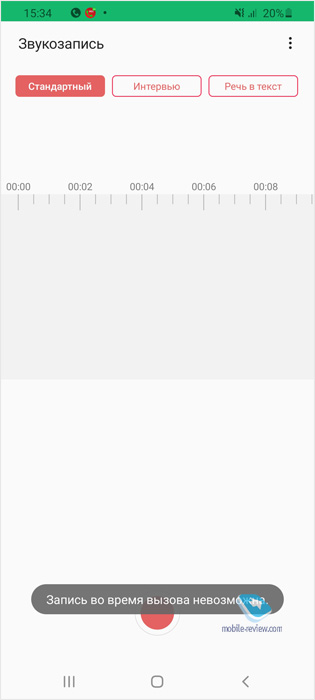
Но никто не запрещает использовать этот же телефон для записи разговора по второму аппарату. Тогда потребуется включить режим громкой связи. Это неудобно, такой способ подойдет дома, но на улице он не работает. Да и ваш собеседник поймет, что вы говорите в режиме громкой связи, это хорошо заметно. Если нет другого выхода, разговор нужно записать здесь и сейчас, то этот способ надежный и рабочий, но он далек от удобства и комфорта.
Как записать телефонный разговор на iPhone
Ответ в лоб звучит просто – никак. Если углубиться в вопрос, то выяснится, что способов несколько и они относительно экзотичны. Если вы взломаете ваш аппарат с помощью Jailbreak, то можно будет установить софт, который записывает все разговоры с линии. Но безопасность такого подхода сомнительна, и я крайне не рекомендую так поступать. Хватит того, что iPhone и так не самый безопасный смартфон на планете, а тут еще потенциально за вами смогут следить школьники или люди, вам неизвестные. А доступ к вашим разговорам окажется лакомым кусочком, чтобы вас шантажировать. Вам это нужно? Думаю, что нет.
Еще один дорогой и экзотический способ – купить специальный адаптер для iPhone, это краудфандинговый проект на Indiegogo от компании PhotoFast. Подключается небольшая коробочка к разъему Lightning, в нее вы вставляете обычную гарнитуру с разъемом 3.5 мм. Во время звонка просто нажимаете на кнопку записи, и разговор сохраняется на карте памяти microSD. Cтоит этот аксессуар порядка 125 долларов, найти его в продаже достаточно тяжело, ощущение, что в Apple последовательно запрещали его продажу. Плюс в том, что записать так можно любые разговоры, в любых приложениях. И это все за счет того, что используется обычный аудиовыход. Поэтому считаю этот способ такой же экзотикой, как и первый, но кто-то, возможно, разыщет этот аксессуар.

Самый простой способ, что доступен на абсолютно любом телефоне и напрямую зависит от вашего оператора, это использование второй линии. Эту особенность сотовых сетей эксплуатируют как создатели приложений или отдельных сервисов, так и сами операторы. Например, в России это «Тинькофф Мобайл» и их бета-версия приложения.
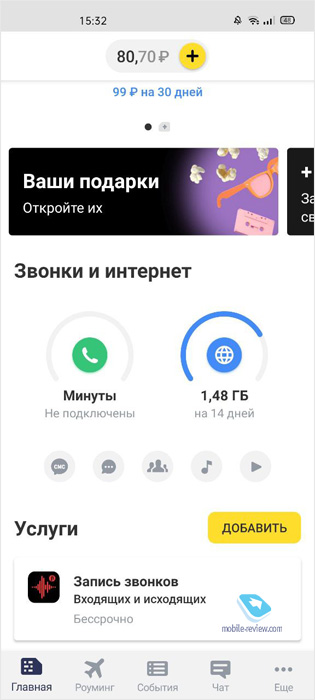
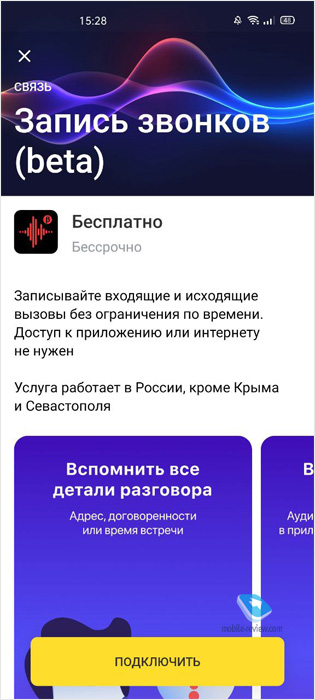
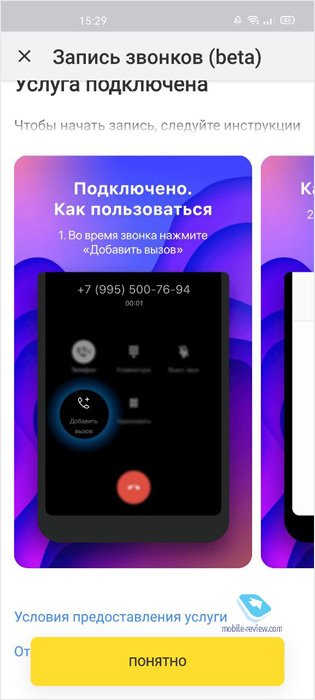
Вот как описывается сервис в пресс-релизе компании:
«Запись звонков и голосовых сообщений происходит с использованием технического номера 333. Чтобы записать исходящий звонок, необходимо:
- Позвонить на номер 333
- Нажать “Добавить звонок”
- Позвонить нужному абоненту и после соединения с ним объединить звонки
Чтобы записать разговор, который уже начался, нужно:
- Во время звонка с абонентом нажать на экране “Добавить звонок”
- Позвонить на номер 333
- Объединить звонки, после чего запись начнется
Для записи голосовой заметки нужно набрать номер 333 и надиктовать сообщение.
После завершения звонка запись сразу появится и будет в дальнейшем доступна в мобильном приложении Тинькофф Мобайла в разделе “События” -> “Звонки”. Записи будут доступны только абоненту, который сможет управлять ими по своему желанию. Их можно скачать и сохранить на смартфон, а также отправить по электронной почте, смс-сообщением или переслать в любой из мессенджеров».
Этот способ не зависит от марки производителя, может работать в том числе и на кнопочных аппаратах, если они поддерживают вторую линию. На iPhone всегда нужно руками добавлять третий звонок, без этого никак.
Как записать телефонный разговор на Android
Многие производители смартфонов изначально добавили возможность записывать разговоры, никаких дополнительных программ или сервисов не требуется. Например, вы можете записывать разговоры на Xiaomi (до недавнего времени), OPPO, realme и других. Уточнить этот момент можно в характеристиках вашего смартфона.
Например, в Samsung считают, что запись разговоров не должна быть доступна пользователям, и поэтому по умолчанию такой опции нет в большинстве стран мира. В России для смартфонов Samsung запись разговоров запрещена. Для смартфонов можно получить root-доступ, поставить программы, что умеют писать все разговоры с линии, но также не советую этого делать – это излишний риск, который вам точно не нужен.
В Play Market можно найти множество программ, что условно бесплатны или платны и умеют записывать звонки автоматически на любом Android-смартфоне. Как правило, они используют тот же способ, что и «Тинькофф Мобайл», это добавление третьей линии и последующая отправка вам файла (либо сразу запись на вашем устройстве).
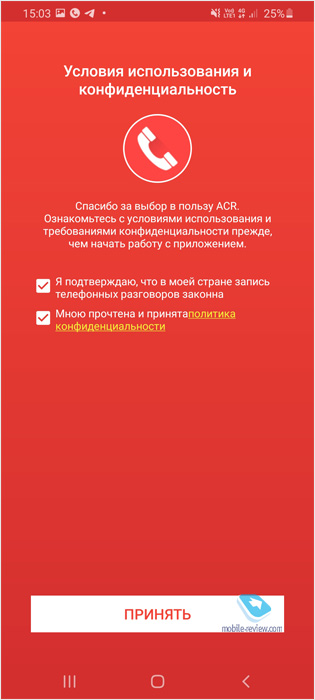

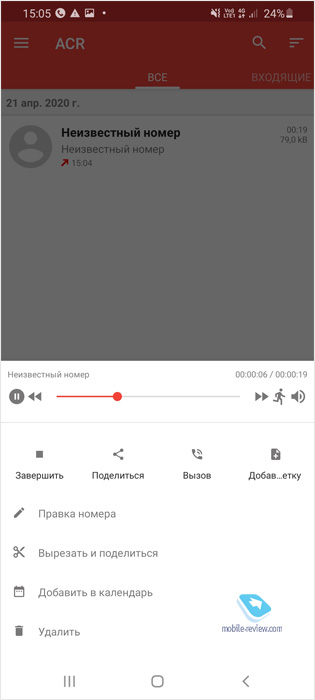
Важно указать, что большинство программ не умеет записывать разговоры с использованием VoLTE, VoWifi, это нужно учитывать и, видимо, отключать такие возможности, если в приложении вам нужна запись разговора. Также на Android 10 в сторонние приложения не может передаваться информация о звонках, поэтому вам нужно вручную прописывать имя звонка, с кем состоялся разговор. Это крайне неудобно.
Короткие выводы
Несмотря на то, что во многих странах мира запись звонков для личного использования одним из разговаривающих разрешена, технических решений, которые позволяли бы это делать безболезненно и удобно, практически нет. В смартфонах на Android, где такая запись присутствует, вы не можете записывать все разговоры подряд, вам нужно активировать эту функцию. Лучше с этим справляются сторонние сервисы (третья линия), они записывают все разговоры нон-стоп.
В Google запретили запись разговоров на Android и последовательно заставляют отказаться от такой возможности всех производителей, использующих GMS-сервисы. Например, Xiaomi в прошлом году отказалась от записи разговоров, такая опция исчезла. Тем не менее, в звонилке от Google, что планируется к выходу в 2020 году, появилась опция записи разговоров, она отличается тем, что, нажимая клавишу записи, вы также извещаете вашего собеседника об этом (он слышит голосовое предупреждение, что разговор будет записан). Сохраненные разговоры можно будет расшифровать и прочитать в виде текста. Это отличный способ, чтобы брать интервью по телефону. Но для скрытой от собеседника записи эта звонилка от Google точно не подойдет. Как следствие, если отбросить аппаратные решения, то остается только третья линия, реализованная в тех или иных сервисах. Это то решение, что останется работоспособным долгое время.
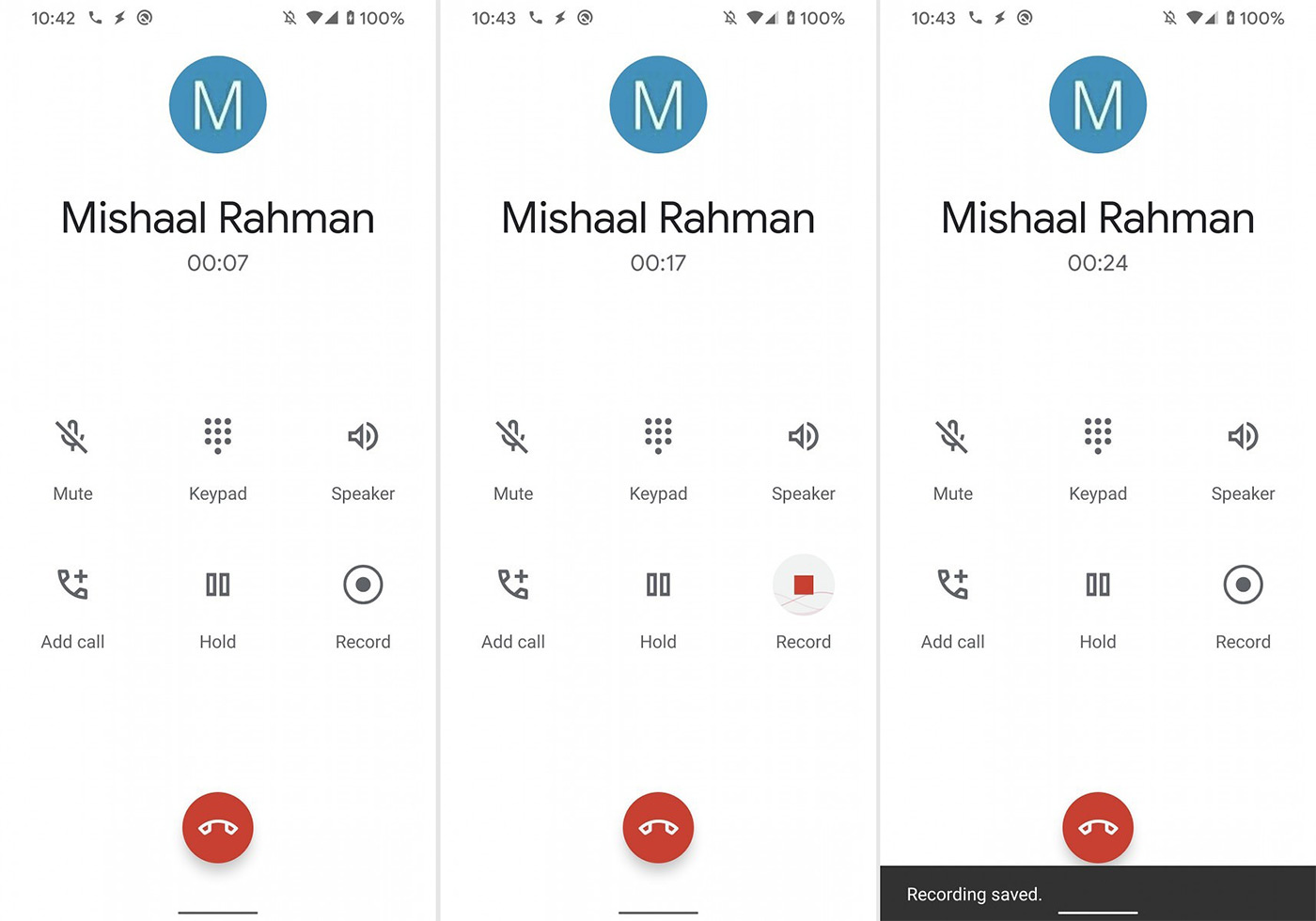
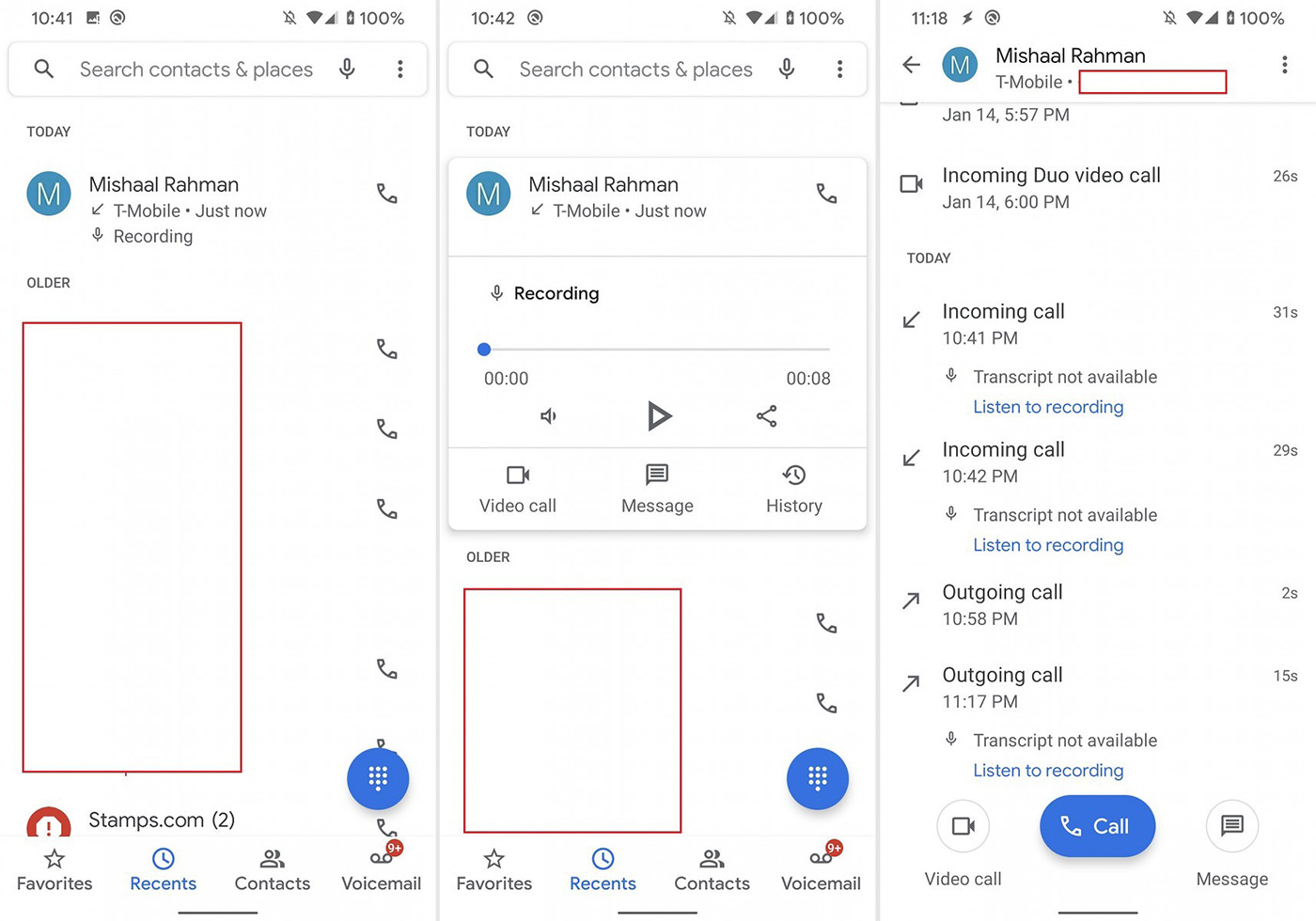
А вы записываете разговоры? Вам нужна такая опция?
Как записать телефонный разговор на Android и iOS смартфонах: ТОП-7 Простых способов
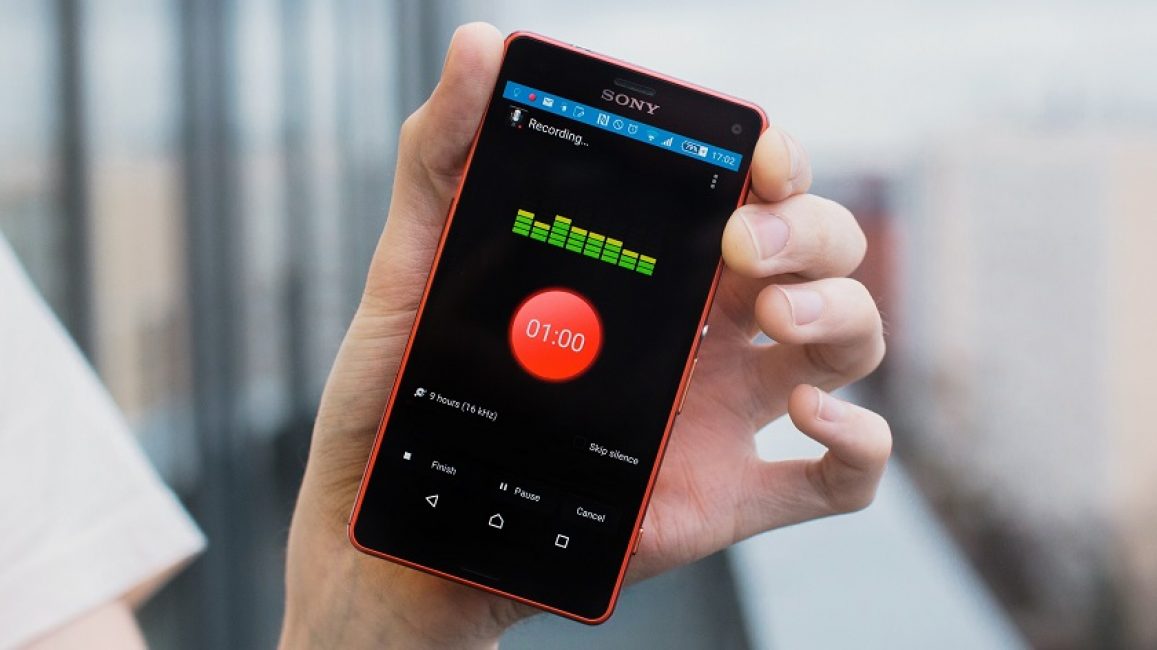
Записать телефонного разговора
Начнем с того, что на Android с этим никаких проблем нет. В Google Play можно найти кучу приложений, которые способны это сделать. Да и некоторые модели телефонов имеют эту опцию «из коробки» (в самой прошивке).
А вот у iPhone ситуация немного сложнее. Компания Apple не одобряет запись разговоров. И в самой ОС нет такой опции. И даже в App Store всего несколько приложений с таким функционалом. Тем не менее, есть несколько способов, позволяющих решить проблему даже на iPhone. И мы обязательно их рассмотрим. Но сначала поговорим о том, как записать разговор на аппаратах с Android на борту.
Содержание:
Записываем звонки на Android
Как уже говорилось выше, проблем с этим у таких смартфонов нет. И сейчас мы рассмотрим вариант с возможностями самой системы. А затем попробуем записать разговор при помощи стороннего приложения.
Используем функционал ОС
Первый и самый очевидный вариант. Однако он работает далеко не на всех устройствах. Достоверно известно, что есть такая опция в Xiaomi. Однако и вам никто не мешает поискать ее на своем аппарате.
Сначала нужно совершить звонок. Когда разговор начнется, нужно свайпнуть экран с разговором вверх.
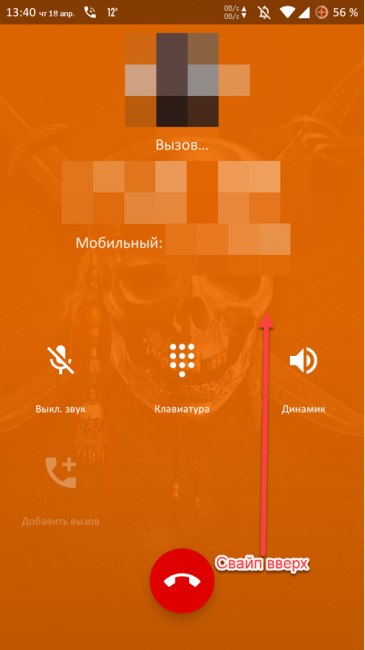
Далее в списке приложений нужно тапнуть по иконке с надписью «Рекордер».
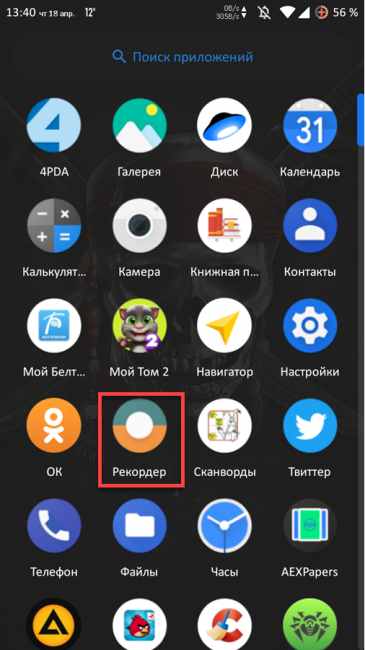
Затем просто нажать на кнопку записи. Приложение сразу же начнет записывать разговор.
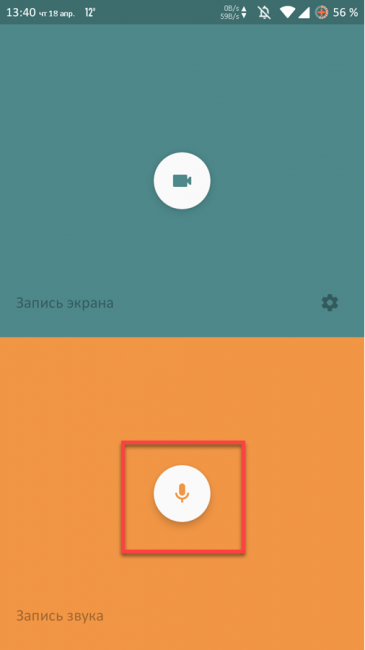
И нажать на кнопку записи
Вот так это делается на смартфонах, которые поддерживают данную опцию. Однако далеко не все это умеют. А потому нужно рассмотреть альтернативные варианты. И в этом случае речь идет о сторонних приложениях, которые способны записать разговор.
Используем Cube ACR
Ссылка: СКАЧАТЬ
Первое приложение такого плана. Отличается продуманным интерфейсом и неплохим оформлением. Также в программе присутствует русский язык, что немаловажно. Само приложение является полностью бесплатным. И рекламного контента почти нет.
При первом запуске нужно будет предоставить программе соответствующие разрешения. Иначе она работать не будет. А работать с программой очень просто. Она записывает автоматически.
Нужно только настроить ее после первого запуска.
Вот инструкция:
Запускаем программу при помощи соответствующей иконки. В главном окне тапаем по кнопке с тремя горизонтальными полосками.
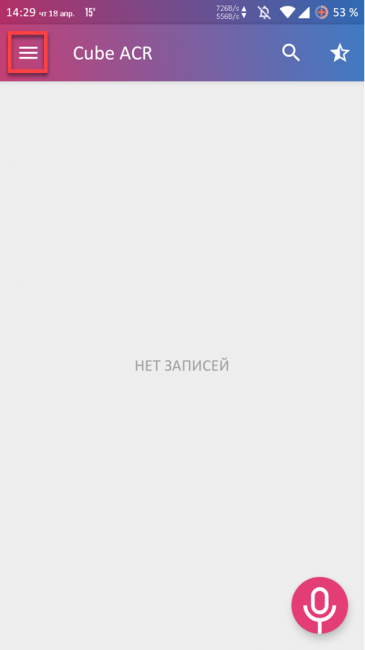
Далее передвигаем переключатель с надписью «Включить запись» в положение «Вкл».
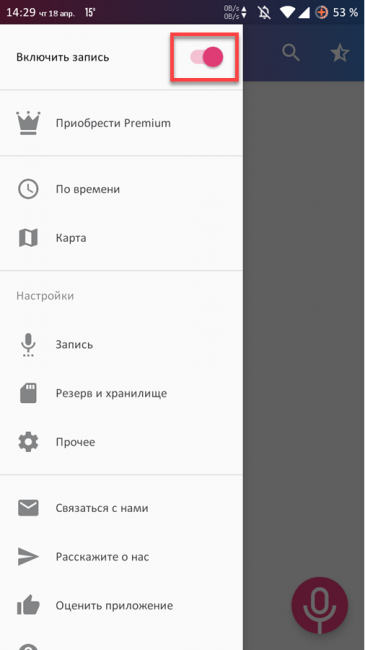
Вот и вся настройка
После этого запись будет включаться автоматически во время разговора. Просмотреть записи и прослушать их можно будет в главном окне приложения. Все очень просто и понятно. Также лишние записи можно будет удалить.
Используем Call Recorder
Ссылка: СКАЧАТЬ
Простое приложение, которое имеет также и второе название – «Запись звонков». Здесь все также происходит автоматически. Особенность этой программы заключается в том, что ее даже и настраивать не нужно.
Просто при первом запуске необходимо предоставить приложению соответствующие разрешения. Здесь интерфейс очень простой. Но нет русского языка. Поэтому использование ее сопряжено с определенными неудобствами.
Проверить настройку приложения можно так.
Запускаем программу и на главном экране смотрим, чтобы переключатель в верхней правой части окна был включен.
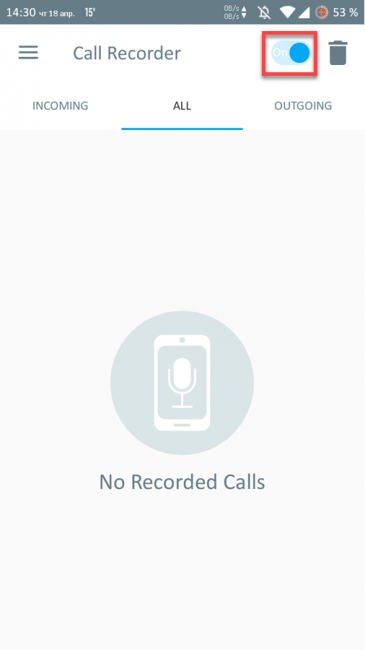
Если все так, то программа будет автоматически записывать звонки. Из можно будет прослушать в главном меню приложения. Также можно управлять записями. Очень просто, не правда ли? И все-таки лучше использовать предыдущее приложение. Оно работает надежнее.
Запись звонков на iPhone
Вот здесь начинаются трудности. Вообще, есть два способа записывать разговоры на смартфонах от компании Apple. Даже несмотря на ограничения. Есть даже некоторые приложения в App Store, позволяющие осуществить данный процесс. Вот с них и начнем.
Использование TapeACall
Ссылка: СКАЧАТЬ
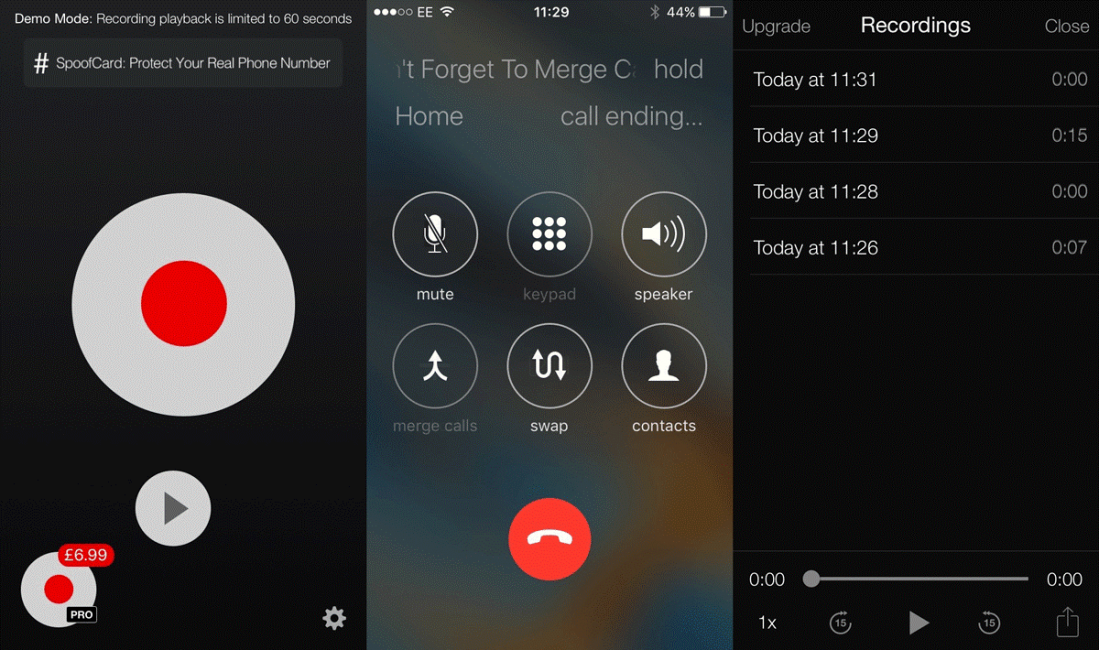
TapeACall – это простое приложение для платформы iOS, позволяющее осуществить запись любого разговора
Программа имеет простой интерфейс и отличается современным дизайном. Запись осуществляется при помощи всего одной кнопки.
Программа автоматически преобразовывает записанный файл в МР3 для того, чтобы его можно было легко прослушать на обычном плеере. Также утилита способна постоянно работать в фоне. Можно настроить автоматическую запись всех разговоров.
TapeACall может похвастаться весьма высоким качеством звука записанного разговора. Это потому, что запись происходит с самого смартфона, а не с микрофона или динамика. Но приложение не бесплатно. За эту прелесть придется выложить около 11 долларов.
Использование IntCall
Ссылка: СКАЧАТЬ
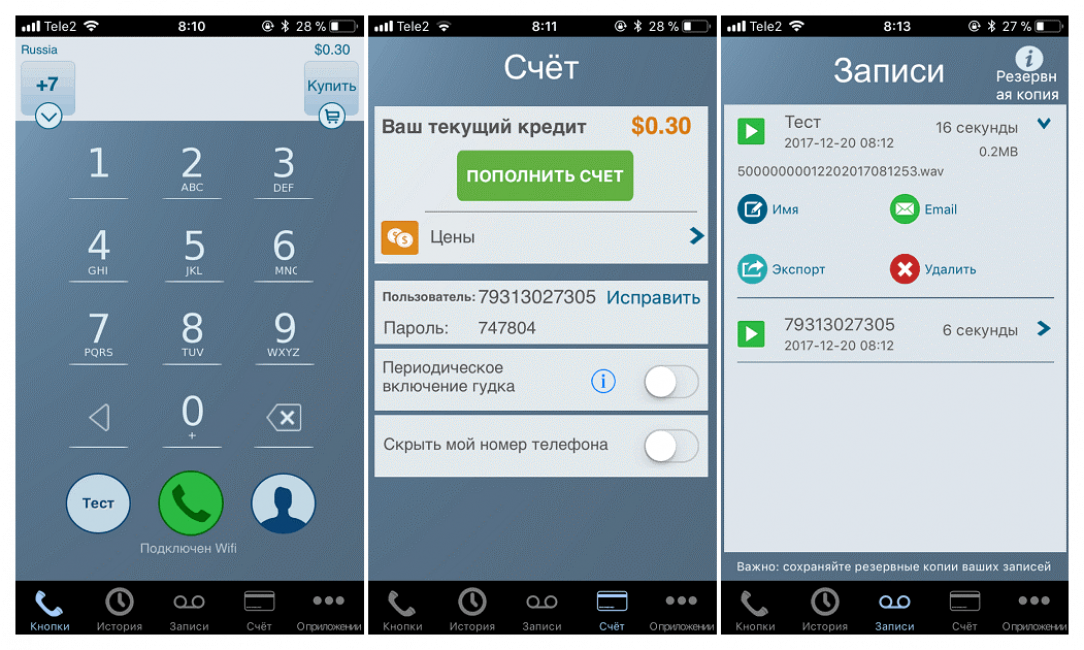
IntCall — еще одно небольшое приложение для записи
Оно отличается тем, что может интегрироваться в мессенджеры и записывать разговоры даже оттуда. Также можно записывать разговоры с абонентами из других стран.
Есть платная и бесплатная версии. Если вы будете использовать последнюю, то учтите, что есть ограничение на 1 ГБ записей в течение 3 дней. У платной версии такого нет. При этом программа обладает продуманны интерфейсом. С ней разберется даже ребенок.
В приложении имеется поддержка русского языка, что тоже неплохо помогает при работе. Стоит отметить, что все записи сохраняются в облачное хранилище. Отсюда и лимит в 1 ГБ для бесплатной версии. А полная версия стоит около 10 долларов.
Jailbreak и включение соответствующей опции
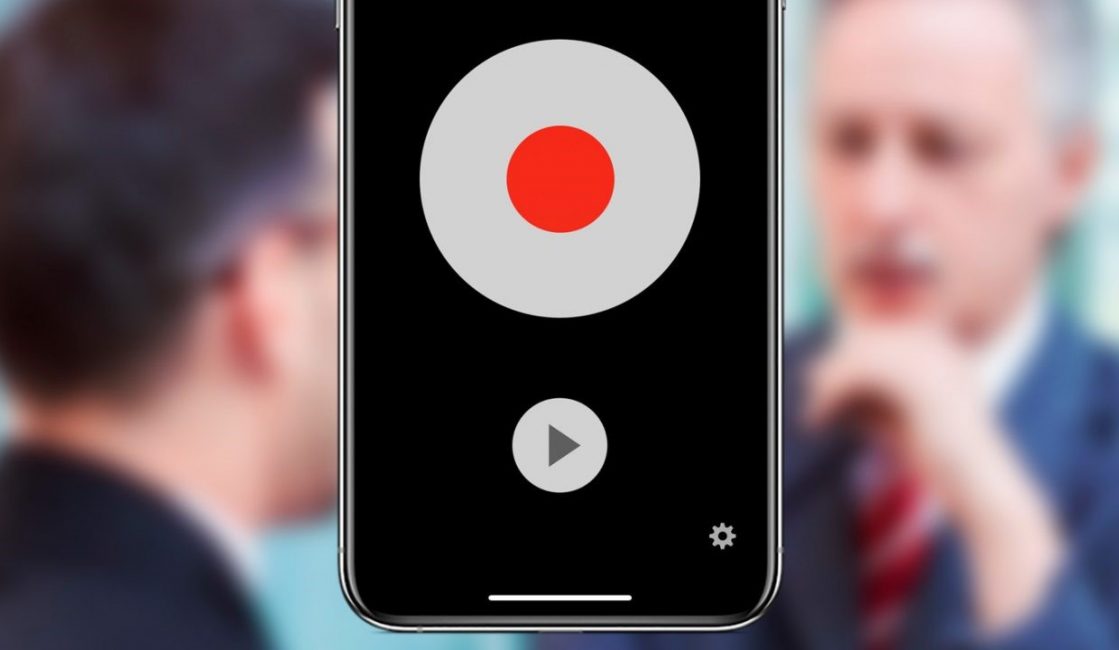
Jailbreak – это своеобразный взлом iOS, который позволяет здорово расширить ее функционал
Но если его выполнить, то пользователь автоматически лишается гарантии на устройство. Если же вы этого не боитесь, то можно его делать.
Сам Jailbreak – это довольно сложная процедура, и о ее осуществлении лучше почитать в Сети. Мы лишь расскажем о том, что нужно включить для записи звонков уже после Jailbreak. Допустим, что вы успешно осуществили данную процедуру.
Теперь нужно установить расширение Audio Recorder 2 через специальный неофициальный установщик под названием Cydia. После его установки на экране при звонке будет появляться дополнительная кнопка для записи разговора.
Использование записывающей гарнитуры

Второй вариант записи вообще никак не связан с программным обеспечением смартфона
Однако для iPhone продаются специальные гарнитуры с функцией записи. Выглядят эти штуки как обычный Bluetooth наушник типа Jabra. Однако на них имеется специальная кнопка для записи.
Данная гарнитура подключается к аппарату при помощи Bluetooth и позволяет начать запись при помощи нажатия всего одной кнопки. Записанный разговор сохраняется на смартфоне. Правда, у некоторых устройств такого типа есть специальный слот для карты памяти. И запись сохраняется туда.
Такие гарнитуры можно найти практически в любых интернет-магазинах. Они способны без проблем записать любой разговор. Правда, существует определенное ограничение по длительности. Однако полчаса разговора записать можно в любом случае.
ВИДЕО: iPhone может записывать звонки!
Callina – iPhone может записывать звонки!
Как записать телефонный разговор на Android и iOS смартфонах: ТОП-7 Простых способов
Заключение
Итак, мы рассмотрели варианты записи разговоров на смартфонах под управлением Android и iOS. Если у первых с этим все в порядке, то у вторых наблюдаются определенные проблемы. Однако и с ними можно справиться.
Для нас очень важна обратная связь с нашими читателями. Оставьте свой рейтинг в комментариях с аргументацией Вашего выбора. Ваше мнение будет полезно другим пользователям.
Как записать телефонный разговор на андроид и айфоне?
Всем привет. Бывали ли у вас случаи, когда нужно было записать ваш телефонный разговор с кем-либо? Например:
- В ваш адрес поступают угрозы. Вымогают деньги. Шантажируют.
- Выясняете семейные отношения.
- Вам сообщают номера телефона, а записать не куда.
- Общаетесь с налоговым или банковским сотрудником.
- Вам сообщают много важной информации, которую трудно запомнить с первого раза.
- Просто нужно записать важный разговор, для переосмысления информации.
Наверняка у каждого хотя бы раз была такая необходимость. Вот только сделать это получалось не у каждого. Почему? Давайте попробуем разобраться как в каждой из операционных систем можно осуществить запись телефонного разговора в момент самого разговора.
Как пройти уровни в игре 12 замков 1. Доскональное прохождение. Читать
Как записать разговор на операционной системе Андроид?
В современных телефонах на операционной системе андроид присутствует возможность записи телефонного разговора в момент непосредственного общения. Для этого, в нужный момент необходимо просто нажать на соответствующую кнопку.

Кнопка записи телефонного разговора на андроид
Запись разговора начнется мгновенно после нажатия. Записываемый файл сохранится автоматически после завершения разговора, либо после нажатия на кнопку вновь. Прослушать записанный файл можно отодвинув шторку телефона вниз и выбрав сообщение «файл был записан». В противном случае, можно открыть на устройстве диктофон и нажать вкладку “мои записи”.
Почему вылетает Instagram? В инстаграме белый экран, а потом приложения вылетает. Читать
Что делать, если кнопки записи разговора нет?
Да, в более старых версиях андроид, отсутствует соответствующая кнопочка. Но запись телефонного разговора все равно предусмотрена. Эта кнопка просто находится немного в другом месте. Чтобы записать разговор, нужно в момент общения нажать на три вертикально расположенных точки (открыть меню) и нажать на кнопку «записать разговор».

Записываем разговор на старой версии андроид
Если же в телефоне отсутствует возможность записать разговор, всегда можно воспользоваться приложениями из Play Market. Для ОС андроид огромное множество приложений, в том числе и бесплатных. Как правило они работают на автоматическую запись разговора. Запись включается как только вы приняли вызов.
Не гаснет дисплей телефона при разговоре. Не работает датчик приближения. Читать
Можно ли записать разговор используя диктофон на телефоне?
К сожалению, во время разговора по телефону, на используемом телефоне включить диктофон для записи разговора не представляется возможным. Другими словами, приложение диктофон будет работать только как приложение, без возможности записи телефонного разговора. Однако, если у вас есть под рукой телефон с диктофоном, можно записать разговор на второе устройство.

Запись разговора на диктофон второго телефона
Для этого на телефоне на котором происходит общение, включаем громкую связь либо подносим трубку ближе ко второму телефону, на котором уже включена запись в приложении диктофон. Таким образом, с использованием второго телефона, можно произвести запись важного разговора.
Как записать телефонный разговор на IPhone.
К сожалению, на айфоне не предусмотрена или отключена возможность записи телефонных разговоров. Это связано с тем, что в США существует запрет за запись телефонных переговоров. Однако, есть возможность нарушить этот запрет. Для этого можно воспользоваться методом, описанным выше, либо воспользоваться специальным софтом. А поскольку софт не всегда отвечает ожидаемым требованиям, мы сегодня рассмотрим наиболее удачные версии приложений для записи телефонных разговоров. А также, к нашему сожалению, все приложения либо покупаются, либо имеют платную подписку. Пробные версии ограничены в пользовании.
Как вводить чит – коды в мобильных играх? Читать
Итак, самыми полезными на наш взгляд являются расширения Audio Recorder 2, CallRecorder и Super Recorder. Установить их можно только в том случае если у вас на телефоне сделан Jailbreak. Простыми словами у вас открыт доступ к файловой системе, что даст возможность скачивать и устанавливать приложения со сторонних ресурсов, а не только через AppStore. Расширения устанавливаются только через неофициальный установщик программного обеспечения Cydia. Эти расширения абсолютно бесплатны. В сам интерфейс звонилки будет добавлена кнопка для записи разговора, почти как на андроид.

Пример работы с Cydia
Приложения скачиваемые через AppStore.
- Rekk
- TapeACall
- IntCall
- Call Recorder Unlimited; Call Recorder Lite; Calls Recorder for Phone
- Google Voice
- CallRec Lite
- Transcribe by NoNotes
- iPadio
Некоторые из них просто приобретаются в постоянное пользование, какие-то приобретаются за ежемесячную подписку. Средний диапазон цен 115р-850р. Самым дешевым из указанных является Call Recorder Unlimited. Самый дорогой – TapeACall. Все перечисленные приложения записывают разговоры, а некоторые в добавок могут транскрибировать аудио. Другими словами, переводить звук в текст.
Играйте в игру Heroes Might and Magic 3 Возрождение Эрафии на вашем телефоне. Читать
Заключение
Мы рассмотрели только такие варианты, которые не требуют вашего нахождения вблизи компьютера. Несомненно, есть возможность записать разговор с IPhone с помощью MAC, однако речь шла о том, чтобы сделать запись непосредственно на телефон. Поэтому если вы знаете оригинальные способы записи разговора на Iphone, будем рады прочитать их в комментариях.